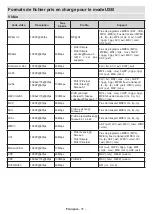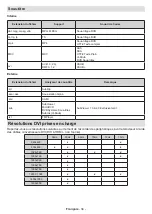Français
- 27 -
Pour activer la fonction ARC, l'option
Haut-Parleurs
doit être réglée sur
Système Audio Externe
. Vous
pouvez accéder à cette option à partir des
options
TV
ou
des options TV>Paramètres>Préférences
de l'appareil>Menu Sons
en mode TV en Direct
ou à partir du menu
Paramètres>Préférences de
l'appareil>Son
sur l'écran d'accueil. Lorsque ARC
est actif, TV coupe automatiquement le son de ses
autres sorties audio. Ainsi, vous n'entendrez que de
l'audio provenant d'un périphérique audio connecté
(comme les autres sorties audio numériques optiques
ou coaxiales). Les touches de contrôle du volume
de la télécommande seront dirigées vers l'appareil
audio connecté et vous pourrez contrôler le volume
de l'appareil connecté avec votre télécommande TV.
Remarque:
La souris ARC fonctionne uniquement via l'entrée
HDMI2.
Les fonctions CEC sont par défaut réglées sur
Activé
.
Pour éteindre complètement, procédez comme suit :
1 - Entrez le menu
Paramètres> Préférences de
l'appareil> Entrées de l'écran d'accueil
ou les
op-
tions du téléviseur> Paramètres> Préférences de
l'appareil> Entrées
en mode TV en Direct.
2 - Faites défiler vers le bas jusqu'à la section
Contrôle
Électronique du Consommateur (CEC)
. Mettez
en surbrillance l'option
Contrôle HDMI
et appuyez
sur
OK
.
Google Cast
Grâce à la technologie Google cast intégrée, vous
pouvez lancer une application installée sur votre
appareil mobile directement sur votre téléviseur. Si
votre appareil mobile dispose de la fonction Google
Cast, vous pouvez mettre en miroir l’écran de votre
appareil sur votre téléviseur sans utiliser aucun fil.
Sélectionnez l’option Écran d’affichage sur votre
appareil Android. Les appareils disponibles seront
détectés et répertoriés. Sélectionnez votre téléviseur
dans la liste et appuyez dessus pour lancer le casting.
Vous pouvez obtenir le nom du réseau de votre
téléviseur à partir du menu
Paramètres>Préférences
d'Appareil>À propos de
l’Écran d’Accueil.
Nom
de l’appareil
sera l’un des éléments affichés. Vous
pouvez également modifier le nom de votre téléviseur.
Sélectionnez
Nom de l’appareil
et appuyez sur
OK
.
Puis sélectionner
Modifier
et appuyez à nouveau sur
OK
. Vous pouvez sélectionner l’un des noms prédéfinis
ou entrer un nom qui vous convient.
Pour afficher l’écran de votre appareil sur l’écran
du téléviseur...
1.
Sur votre appareil Android, allez dans 'Paramètres'
depuis le panneau de notification ou l'écran
d'accueil.
2.
Tapez sur 'Connectivité de l'appareil'.
3.
Tapez sur 'Projection facile' et activez 'Projection
sans fil'. Les appareils disponibles seront
répertories
4.
Sélectionnez le téléviseur sur lequel vous voulez
lancer la l’application
ou
1.
Faites glisser le panneau de notification vers
le bas
2.
Tapez sur 'Projection sans fil'.
3.
Sélectionnez le téléviseur sur lequel vous voulez
lancer la l’application
Si l’application mobile est compatible avec l’affichage,
à l’instar de Youtube, Dailymotion, Netflix, vous
pouvez afficher votre application sur votre téléviseur.
Sur l’application mobile, appuyez sur l’icône Google
Cast. Les appareils disponibles seront détectés et
répertoriés. Sélectionnez votre téléviseur dans la liste
et appuyez dessus pour lancer le casting.
Pour lancer une application sur l’écran du
téléviseur...
1.
Sur votre smartphone ou tablette, ouvrez une
application qui prend en charge Google Cast.
2.
Appuyez sur l’icône de Google Cast
3.
Sélectionnez le téléviseur sur lequel vous voulez
lancer la l’application
4.
L’application sélectionnée s’ouvre sur le téléviseur
Remarques :
Google Cast fonctionne sur Android et iOS. Assurez-vous
que l’appareil mobile est connecté au même réseau que
votre téléviseur.
Les options de menu et les noms des fonctions Google Cast
sur votre appareil Android peuvent varier d'une marque à
l'autre et peuvent changer avec le temps. Reportez-vous
au manuel de votre appareil pour obtenir les dernières
informations sur la fonction Google Cast.
Système HBBTV
HbbTV (Hybrid Broadcast Broadband TV) est une
norme qui combine de manière transparente les
services de télévision diffusés par le biais de la ra
-
diodiffusion avec des services diffusés par le biais
de la large bande et permet également l'accès à des
services Internet uniquement pour les consommateurs
utilisant des téléviseurs et décodeurs connectés. Parmi
les services fournis par la HbbTV, on peut citer, entre
autres : les chaînes de télédiffusion traditionnelles, la
vidéo à la demande, le guide de programme électro-
nique, la publicité interactive, la personnalisation, les
jeux, le réseau social, ainsi que les autres applications
multimédia.
Les applications HbbTV sont disponibles sur des
chaînes où elles sont signalées par le diffuseur.
Les applications HbbTV sont généralement lancées
en appuyant sur un bouton de couleur sur la télécom-
Содержание 43UA220
Страница 2: ...50540002...